На чтение 7 мин Просмотров 136к. Опубликовано 5 января 2021
Обновлено 28 апреля 2023
Многие пользователи даже не подозревают, что на роутере, wifi адаптере или даже принтере, которые установлены в их квартире или офисе, может быть специальная кнопка WPS. Если говорить простым языком, то это технология, разработанная специально с целью упрощения подключения устройств к беспроводной сети без ввода пароля. Однако, в ряде случаев при попытке подключить принтер к роутеру или ноутбуку по WiFi он запрашивает специальный пин-код. Поэтому даже если пользователь обнаружил функцию WPS и кнопку для ее активации, то не всегда он имеет представление, где найти этот самый PIN-код, который необходим для подключения устройств печати беспроводным способом. Дальше детально рассмотрим, где искать специальный защитный пароль от принтера.
Кнопка WPS на принтере — для чего нужна и как пользоваться
Технология подключения принтера по беспроводной сети набрала популярность относительно недавно. Она позволяет пользоваться удобным пин-кодом вместо длинного и трудно запоминаемого пароля. Все это особенно полезно, когда для подключения к Вай-Фай используются устройства без возможности ввода с них пароля.


Сюда относятся не только принтеры, но еще телевизоры, адаптеры и репитеры. Нередко пользователи предпочитают «удобное» подключение вместо традиционного, пользуясь компьютером: достаточно один раз нажать кнопку на маршрутизаторе, и подключение установится без ввода пароля.

Где искать пин-код для подключения принтера HP (пароль WPS)?
С распространением беспроводных принтеров работать с данным типом устройств стало намного удобней и комфортней. Он подключается к персональному компьютеру или роутеру по WiFi, однако для защиты соединения его работа возможна только после ввода специального пин-кода. При этом следует отметить, что пин-код от WPS для принтера различных марок может отличаться.
Начнем с периферийных устройств производства HP — DeskJet 2600, 2620, 2630 и LaserJet 1010. Первым делом необходимо найти на принтере кнопку WPS. На моделях HP она часть находится на оборотной стороне корпуса и утоплена вглубь для избежания непроизвольного нажатия. Чтобы ей воспользоваться необходимо взять острый предмет, наподобие ручки или булавки, и нажать.

Но в более современных принтерах HP эта клавиша расположена прямо на панели управления печатью. На моделях HP Laser 107w и 108w клавиша помечена зеленой иконкой с изображением страницы. После нажатия этой кнопки на листе распечатается информация о сетевых параметрах принтера, в числе которых будет пин-код (Network Key), который нам и нужен.
Теперь нужно открыть список wifi сетей на ноутбуке и найти название сигнала от принтера HP. Это имя также указано на распечатанном листе (Current SSID). И подключиться, используя найденный выше пароль.

Теперь можно выводить документы на печать без проводов.

Куда вводить PIN-кода принтера на WiFi роутере?
Теперь необходимо ввести данный ПИН-код в настройках роутера, чтобы он смог подключиться к принтеру по WPS. Если у вас маршрутизатор TP-Link, но необходимо открыть вкладку «Дополнительные настройки» и в меню выбрать «Беспроводной режим — WPS». Здесь нужно выбрать метод настройки «PIN» и ввести в поле ключ, распечатанный принтером.

На роутерах Asus данная настройка находится в разделе «Беспроводная сеть» в меню «WPS». Здесь пароль нужно прописать в строке «PIN-код точки доступа»

Сохраняем параметры, после чего запускаем функцию WPS из меню роутера или кнопкой на корпусе. И дожидаемся спаривания принтера и другого устройства.

Обратите внимание, что подключение между принтером и роутером, компьютером или ноутбуком устанавливается только тогда, когда будут нажаты обе соответствующие кнопки на двух устройствах.
Как узнать код WPS на принтере Canon?
Так же просто узнать пароль (ПИН-код) от принтера Canon для его подключения по WiFi к маршрутизатору, ноутбуку или компьютеру. Если у вас модель G3411, G3400, G3415, TS3100, TS3400, MG3640 и их аналоги, то:
- Находим на панели устройства кнопку под названием «STOP».
- Нажимаем её и удерживаем до тех пор, пока она не начнет мигать оранжевым цветом, после чего отпускаем.
- Загружаем бумагу в лоток и дожидаемся, когда принтер выдаст распечатанный пин-код.

Далее таким же образом, как описано выше, полученный код вводим на устройстве, к которому Canon будет подключен — роутеру, компьютеру или ноутбуку. И в завершении еще раз нажимаем и удерживаем кнопку «Стоп», но в этот раз она должна замигать синим цветом. Это будет означать, что работа выполнена правильно и безопасное соединение установлено.
Где найти ПИН-код для подключения принтера Samsung?
Для подключения принтеров производства южнокорейской компании Samsung (M2020W, M2070W, C460W) вообще не нужна никакая инструкция. При наличии функции WPS ПИН-код для соединения с роутером или ПК указан на наклейке, которая находится под корпусом МФУ. Необходимо поднять принтер, и на его нижней крышки найти эту этикетку. Нас интересует 8-значный код – это и есть PIN.
Но если найти его там не получается, то можно его распечатать, как и на принтерах других брендах
Для этого нажимаем и удерживаем на корпусе устройства кнопку, обозначенную как WPS, пока не начнет мигать индикатор.

Теперь зажимаем WPS на маршрутизаторе и дожидаемся, когда принтер начнет печатать. Полученное на бумаге числовое значение вводим на компьютере, ноутбуке или роутере.
Ищем пин-код для принтера Epson
Отдельно стоит сказать, что есть такие модели роутеров, на корпусе которых нельзя найти кнопку «удобного» подключения по беспроводной сети, но это не значит, что такой маршрутизатор не поддерживает данную технологию. Как правило, она активируется через настройки устройства.
С такой схемой подключения по WiFi часто попадаются модели еще одного популярный производитель принтеров – Epson. Посмотрим, как найти пин-код (пароль) для устройств печати этой марки — L805, L355, L366, L805, L3050, L3150, L3151.
- Заходим через в настройки Wi-Fi и с помощью стрелок управления находим и выбираем пункт «Настройка PIN-кода (WPS)». На дисплее должна высветиться нужная нам информация.
- Дальше вводим код на компьютере и нажимаем кнопку «Ок» на устройстве печати.
- Дожидаемся сообщения, уведомляющего о завершении настройки и готовности к соединению по Вай-Фай.

В случае, если ваша модель Epson не имеет дисплея, то узнать PIN для WPS можно следующим образом:
- Включаем принтер и загружаем бумагу.
- Нажимаем кнопку «Информация» и удерживаем её примерно 10 секунд
- Устройство начнет печать
- На листке будут вся необходимые данные
Здесь важно учитывать, что если удерживать кнопку менее 10 секунд, информация о состоянии сети будет распечатана, но в ней не будет пин-кода.
Как узнать пин-код WPS для принтера Brother?
Часто пользователи ищут также информацию о том, как выглядит пароль, или пин-код WPS для принтеров Brother MFC-L2740DW, 2700, 5100. Для его вызова нажимаем на кнопку «Меню» и далее продвигаемся по разделам по цепочке «Сеть — WLAN — WPS с PIN кодом».
Здесь нужно нажать «ОК». И как только будет отображена информация «Сетевой I/ F переключен на беспроводной», переходим в настройки безопасного соединения, после чего на дисплее техники от Brother должен высветиться код из восьми цифр. Далее принтер начнет поиск устройств, готовых к соединению по технологии WPS.
Нам осталось лишь активировать эту функцию на роутере и дождаться, когда на принтере загорится индикатор на кнопке «Go», означающий, что подключение было успешно установлено. Важно, чтобы индикатор горел именно синим цветом, если он не горит или не мигает, значит, соединение не было осуществлено.
Как видим, на принтерах любого бренда настройка не отнимет слишком много времени. Главное — внимательность и четкое следования всем пунктам.
Актуальные предложения:

Задать вопрос
- 10 лет занимается подключением и настройкой беспроводных систем
- Выпускник образовательного центра при МГТУ им. Баумана по специальностям “Сетевые операционные системы Wi-Fi”, “Техническое обслуживание компьютеров”, “IP-видеонаблюдение”
- Автор видеокурса “Все секреты Wi-Fi”
Содержание
- Где Найти ПИН-код (Пароль) для Принтера, Чтобы Подключить его по WiFi к Компьютеру или Роутеру с Помощью Кнопки WPS
- Кнопка WPS на принтере — для чего нужна и как пользоваться
- Где искать пин-код для подключения принтера HP (пароль WPS)?
- Куда вводить PIN-кода принтера на WiFi роутере?
- Как узнать код WPS на принтере Canon?
- Где найти ПИН-код для подключения принтера Samsung?
- Ищем пин-код для принтера Epson
- Как узнать пин-код WPS для принтера Brother?
- Где найти пин код WPS принтера Canon?
- Как найти пин код WPS на принтере?
- Что такое пин код WPS?
- Где найти пин код WPS принтера Brother?
- Как подключиться к принтеру Canon по wi-fi?
- Как узнать код принтера HP?
- Как подключить принтер с помощью пин кода?
- Как ввести PIN код WPS?
- Что такое пин код на экране маршрутизатора?
- Как подключиться к беспроводному принтеру Canon?
- Как подключить принтер Canon e560 к Wi-Fi?
- Как сбросить настройки Wi-Fi на Canon e560?
- Где находится PIN-код WPS на моем принтере Canon e560?
- Как найти пароль Wi-Fi для моего принтера Canon?
Где Найти ПИН-код (Пароль) для Принтера, Чтобы Подключить его по WiFi к Компьютеру или Роутеру с Помощью Кнопки WPS
Многие пользователи даже не подозревают, что на роутере, wifi адаптере или даже принтере, которые установлены в их квартире или офисе, может быть специальная кнопка WPS. Если говорить простым языком, то это технология, разработанная специально с целью упрощения подключения устройств к беспроводной сети без ввода пароля. Однако, в ряде случаев при попытке подключить принтер к роутеру или ноутбуку по WiFi он запрашивает специальный пин-код. Поэтому даже если пользователь обнаружил функцию WPS и кнопку для ее активации, то не всегда он имеет представление, где найти этот самый PIN-код, который необходим для подключения устройств печати беспроводным способом. Дальше детально рассмотрим, где искать специальный защитный пароль от принтера.
Кнопка WPS на принтере — для чего нужна и как пользоваться
Технология подключения принтера по беспроводной сети набрала популярность относительно недавно. Она позволяет пользоваться удобным пин-кодом вместо длинного и трудно запоминаемого пароля. Все это особенно полезно, когда для подключения к Вай-Фай используются устройства без возможности ввода с них пароля.


Сюда относятся не только принтеры, но еще телевизоры, адаптеры и репитеры. Нередко пользователи предпочитают «удобное» подключение вместо традиционного, пользуясь компьютером: достаточно один раз нажать кнопку на маршрутизаторе, и подключение установится без ввода пароля.

Где искать пин-код для подключения принтера HP (пароль WPS)?
С распространением беспроводных принтеров работать с данным типом устройств стало намного удобней и комфортней. Он подключается к персональному компьютеру или роутеру по WiFi, однако для защиты соединения его работа возможна только после ввода специального пин-кода. При этом следует отметить, что пин-код от WPS для принтера различных марок может отличаться.
Начнем с периферийных устройств производства HP — DeskJet 2600, 2620, 2630 и LaserJet 1010. Первым делом необходимо найти на принтере кнопку WPS. На моделях HP она часть находится на оборотной стороне корпуса и утоплена вглубь для избежания непроизвольного нажатия. Чтобы ей воспользоваться необходимо взять острый предмет, наподобие ручки или булавки, и нажать.

Но в более современных принтерах HP эта клавиша расположена прямо на панели управления печатью. На моделях HP Laser 107w и 108w клавиша помечена зеленой иконкой с изображением страницы. После нажатия этой кнопки на листе распечатается информация о сетевых параметрах принтера, в числе которых будет пин-код (Network Key), который нам и нужен.
Теперь нужно открыть список wifi сетей на ноутбуке и найти название сигнала от принтера HP. Это имя также указано на распечатанном листе (Current SSID). И подключиться, используя найденный выше пароль.

Теперь можно выводить документы на печать без проводов.

Куда вводить PIN-кода принтера на WiFi роутере?
Теперь необходимо ввести данный ПИН-код в настройках роутера, чтобы он смог подключиться к принтеру по WPS. Если у вас маршрутизатор TP-Link , но необходимо открыть вкладку «Дополнительные настройки» и в меню выбрать «Беспроводной режим — WPS». Здесь нужно выбрать метод настройки «PIN» и ввести в поле ключ, распечатанный принтером.

На роутерах Asus данная настройка находится в разделе «Беспроводная сеть» в меню «WPS». Здесь пароль нужно прописать в строке «PIN-код точки доступа»

Сохраняем параметры, после чего запускаем функцию WPS из меню роутера или кнопкой на корпусе. И дожидаемся спаривания принтера и другого устройства.

Обратите внимание, что подключение между принтером и роутером, компьютером или ноутбуком устанавливается только тогда, когда будут нажаты обе соответствующие кнопки на двух устройствах.
Как узнать код WPS на принтере Canon?
Так же просто узнать пароль (ПИН-код) от принтера Canon для его подключения по WiFi к маршрутизатору, ноутбуку или компьютеру. Если у вас модель G3411, G3400, G3415, TS3100, TS3400, MG3640 и их аналоги, то:
- Находим на панели устройства кнопку под названием «STOP».
- Нажимаем её и удерживаем до тех пор, пока она не начнет мигать оранжевым цветом, после чего отпускаем.
- Загружаем бумагу в лоток и дожидаемся, когда принтер выдаст распечатанный пин-код.

Далее таким же образом, как описано выше, полученный код вводим на устройстве, к которому Canon будет подключен — роутеру, компьютеру или ноутбуку. И в завершении еще раз нажимаем и удерживаем кнопку «Стоп», но в этот раз она должна замигать синим цветом. Это будет означать, что работа выполнена правильно и безопасное соединение установлено.
Где найти ПИН-код для подключения принтера Samsung?
Для подключения принтеров производства южнокорейской компании Samsung (M2020W, M2070W, C460W) вообще не нужна никакая инструкция. При наличии функции WPS ПИН-код для соединения с роутером или ПК указан на наклейке, которая находится под корпусом МФУ. Необходимо поднять принтер, и на его нижней крышки найти эту этикетку. Нас интересует 8-значный код – это и есть PIN.
Но если найти его там не получается, то можно его распечатать, как и на принтерах других брендах
Для этого нажимаем и удерживаем на корпусе устройства кнопку, обозначенную как WPS, пока не начнет мигать индикатор.

Теперь зажимаем WPS на маршрутизаторе и дожидаемся, когда принтер начнет печатать. Полученное на бумаге числовое значение вводим на компьютере, ноутбуке или роутере.
Ищем пин-код для принтера Epson
Отдельно стоит сказать, что есть такие модели роутеров, на корпусе которых нельзя найти кнопку «удобного» подключения по беспроводной сети, но это не значит, что такой маршрутизатор не поддерживает данную технологию. Как правило, она активируется через настройки устройства.
С такой схемой подключения по WiFi часто попадаются модели еще одного популярный производитель принтеров – Epson. Посмотрим, как найти пин-код (пароль) для устройств печати этой марки — L805, L355, L366, L805, L3050, L3150, L3151.
- Заходим через в настройки Wi-Fi и с помощью стрелок управления находим и выбираем пункт «Настройка PIN-кода (WPS)». На дисплее должна высветиться нужная нам информация.
- Дальше вводим код на компьютере и нажимаем кнопку «Ок» на устройстве печати.
- Дожидаемся сообщения, уведомляющего о завершении настройки и готовности к соединению по Вай-Фай.

В случае, если ваша модель Epson не имеет дисплея, то узнать PIN для WPS можно следующим образом:
- Включаем принтер и загружаем бумагу.
- Нажимаем кнопку «Информация» и удерживаем её примерно 10 секунд
- Устройство начнет печать
- На листке будут вся необходимые данные
Здесь важно учитывать, что если удерживать кнопку менее 10 секунд, информация о состоянии сети будет распечатана, но в ней не будет пин-кода.
Как узнать пин-код WPS для принтера Brother?
Часто пользователи ищут также информацию о том, как выглядит пароль, или пин-код WPS для принтеров Brother MFC-L2740DW, 2700, 5100. Для его вызова нажимаем на кнопку «Меню» и далее продвигаемся по разделам по цепочке «Сеть — WLAN — WPS с PIN кодом».
Здесь нужно нажать «ОК». И как только будет отображена информация «Сетевой I/ F переключен на беспроводной», переходим в настройки безопасного соединения, после чего на дисплее техники от Brother должен высветиться код из восьми цифр. Далее принтер начнет поиск устройств, готовых к соединению по технологии WPS.
Нам осталось лишь активировать эту функцию на роутере и дождаться, когда на принтере загорится индикатор на кнопке «Go», означающий, что подключение было успешно установлено. Важно, чтобы индикатор горел именно синим цветом, если он не горит или не мигает, значит, соединение не было осуществлено.
Как видим, на принтерах любого бренда настройка не отнимет слишком много времени. Главное — внимательность и четкое следования всем пунктам.
Источник
Где найти пин код WPS принтера Canon?
Как найти пин код WPS на принтере?
В режиме готовности нажмите кнопку (Отмена или Стоп/Сброс) на панели управления и удерживайте ее приблизительно пять секунд. Таким образом можно найти PIN—код устройства. Нажмите кнопку (WPS) на панели управления и удерживайте более четырех секунд, пока не загорится индикатор состояния.
Что такое пин код WPS?
WPS — это стандарт, созданный Wi-Fi Alliance, позволяющий легко и безопасно настроить беспроводную сеть. Сведения о проверке сетевых настроек см. в разделе [Information]. Дополнительные сведения о вводе PIN—кода в беспроводной маршрутизатор/пункт доступа см.
Где найти пин код WPS принтера Brother?
Как найти PIN—код WPS для моего принтера Brother MFC-J6910DW?
- Нажмите «Меню».
- Перейдите к и выберите «Сеть».
- Перейдите к и выберите «WLAN».
- Перейдите к и выберите «WPS с PIN—кодом».
- Когда отобразится «Сетевой I / F переключен на беспроводной», нажмите «OK».
Как подключиться к принтеру Canon по wi-fi?
Убедитесь в том, что принтер включен. Нажмите и удерживайте кнопку [Wi—Fi] в верхней части принтера, пока оранжевый индикатор тревоги не мигнет один раз. Убедитесь, что индикатор, находящийся рядом с кнопкой начинает мигать голубым, затем на точке доступа нажмите и удерживайте кнопку [WPS] в течение 2 минут.
Как узнать код принтера HP?
Принтер HP — Поиск кода заявки для принтера
- На панели управления с сенсорным экраном: нажмите значок Беспроводная связь .
- В приложении HP Smart: нажмите Параметры принтера, затем нажмите Информация о принтере.
- В напечатанном отчете о состоянии сети: нажмите кнопку Информация , чтобы напечатать информационную страницу.
Как подключить принтер с помощью пин кода?
Нажмите Пуск, затем Сеть. Нажмите Добавить беспроводное устройство. Выберите использующийся принтер и нажмите Далее. Введите PIN—код, напечатанный на листе, и нажмите Далее.
Как ввести PIN код WPS?
Перейдите на страницу настройки WPS и введите в регистратор PIN—код, отображавшийся на ЖКД на шаге 6, а затем выполните инструкции на экране. Регистратором обычно является беспроводная точка доступа/маршрутизатор. Вид страницы настройки зависит от марки беспроводной точки доступа/маршрутизатора.
Что такое пин код на экране маршрутизатора?
Технология «Wi-Fi Protected Setup» также позволяет задать пароль авторизации, используемый при подключении к беспроводной сети. Он называется PIN—код, но вместо традиционных четырёх цифр состоит из восьми. В зависимости от типа устройства, его PIN может указываться на стикере, коробке или отдельном вкладыше.
Источник
Как подключиться к беспроводному принтеру Canon?
Подключение устройства к принтеру
- Включите беспроводную связь на компьютере или смартфоне. Для Android или iOS включите «Wi-Fi» в меню «Настройки» вашего устройства. …
- Выберите «XXXXXX-iP110series» («XXXXXX» представляет последние шесть цифр MAC-адреса принтера) из списка SSID, отображаемого на устройстве.
- Введите пароль.
Соответственно Какой принтер лучше в Canon? Наш лучший выбор
| # | Продукт | |
|---|---|---|
| 2 | Canon PIXMA E477 Многофункциональное беспроводное цветное устройство с эффективным использованием чернил (Белый/Синий) | Купить на Amazon |
| 3 | Цветной многофункциональный принтер Canon PIXMA G2020 NV с емкостями для чернил (темно-синий) | Купить на Amazon |
| 4 | Canon Pixma MG 3070S Многофункциональный беспроводной струйный цветной принтер (черный) | Купить на Amazon |
Как установить принтер Canon на компьютер? Как установить принтер Canon на компьютер?
- Подключите принтер Canon к компьютеру с помощью USB.
- Нажмите кнопку «Пуск» в системе вашего компьютера.
- Нажмите «Устройства», а затем выберите «Принтеры».
- Далее вам нужно выбрать «Добавить принтер» и нажать «Добавить локальный принтер».
Кроме того, почему мой беспроводной принтер Canon не работает?
Если в вашей беспроводной сети не было изменений (новый маршрутизатор, новый пароль для вашего маршрутизатора и т. д.), выключите и отключите принтер. Отключите беспроводной маршрутизатор от сети на 15 секунд, а затем снова подключите его. После полной инициализации снова подключите принтер и включите его. Попробуйте распечатать снова.
Как подключить принтер Canon e560 к Wi-Fi?
Удерживайте нажатой кнопку Wi-Fi (A) на принтере, пока (оранжевый) сигнальный индикатор (B) не мигнет один раз, затем отпустите кнопку Wi-Fi после мигания. Убедитесь, что (синий) индикатор Wi-Fi (C) быстро мигает, а (зеленый) индикатор POWER горит, затем нажмите и удерживайте кнопку на точке доступа в течение 2 минут.
Как подключиться к принтеру по беспроводной сети? Используйте кнопку Wi-Fi Protected Setup (WPS) на маршрутизаторе, чтобы подключить принтер к сети Wi-Fi.
- Разместите принтер рядом с маршрутизатором Wi-Fi.
- Переведите принтер в режим соединения WPS. …
- В течение двух минут нажмите и удерживайте кнопку WPS на роутере, пока не начнется процесс подключения.
Как подключить Canon e560 к телефону? Отображаемые экраны могут различаться в зависимости от вашего смартфона.
- Убедитесь, что принтер включен.
- Запустить приложение. …
- Если появится следующий экран, нажмите Да, а затем следуйте инструкциям на экране, чтобы подключить принтер к сети. …
- Коснитесь (Зарегистрировать принтер) в верхнем левом углу экрана. …
- Коснитесь появившегося имени принтера.
Как мне подключить мой Canon e560 к моему iPhone? На экране настроек Wi-Fi на iPhone/iPad/iPod touch нажмите имя сети (SSID), начинающееся с «Canon_ij_. » Вернитесь к экрану приложения, выберите Подтвердить, что вы подготовили принтер. флажок, а затем нажмите Далее. Следуйте инструкциям на экране, чтобы подключить принтер к сети.
Как сбросить настройки Wi-Fi на Canon e560?
Как восстановить заводские настройки сети устройства по умолчанию
- Нажмите и удерживайте кнопку «Стоп», пока сигнальная лампа не мигнет 17 раз.
- Отпустите кнопку Stop. Настройки сети инициализированы.
Как узнать, подключен ли мой принтер Canon к сети Wi-Fi? (Синий) индикатор Wi-Fi на принтере будет продолжать мигать во время поиска, а индикатор питания и Wi-Fi будет мигать при подключении к точке доступа.. Когда принтер успешно подключится к вашей беспроводной сети, индикатор питания и Wi-Fi перестанет мигать и будет гореть постоянно.
Должен ли мой беспроводной принтер быть подключен к маршрутизатору?
В то время как беспроводным принтерам не обязательно нужен маршрутизатор, им нужен посредник для облегчения связи с другим беспроводным устройством.
Почему мой компьютер не может найти мой беспроводной принтер? Если ваш компьютер не может обнаружить ваш беспроводной принтер, вы также можете попытаться решить проблему, запуск встроенного средства устранения неполадок принтера. Выберите «Настройки»> «Обновление и безопасность»> «Устранение неполадок»> «Запустите средство устранения неполадок принтера».
Где находится PIN-код WPS на моем принтере Canon e560?
Удерживайте нажатой кнопку «Стоп» (A) на принтере до тех пор, пока (оранжевый) сигнальный индикатор (B) не мигнет 15 раз, затем отпустите кнопку «Стоп» после пятнадцатого мигания.. Будет распечатана информация о настройках беспроводного соединения, включая PIN-код.
Как сканировать на моем Canon Pixma e560?
- Поместите предмет на плиту. Размещение элементов (при сканировании с компьютера)
- Запустите IJ Scan Utility.
- Нажмите «Настройки…», выберите диалоговое окно «Настройки (сканирование документа)», затем установите размер бумаги, разрешение и т. д. как требуется. Когда настройка завершена, нажмите OK.
- Щелкните Документ. Сканирование начинается.
Как мне подключить мой Canon e560 к моему Mac? Инструкция по установке
- Загрузите файл. Чтобы узнать место сохранения файла, проверьте настройки компьютера.
- Дважды щелкните загруженный файл и смонтируйте его в образе диска.
- Дважды щелкните подключенный образ диска.
- Дважды щелкните файл установки в папке. Отобразится экран настройки.
Почему мой принтер Canon не отвечает? Ваш принтер может не отвечать, потому что вы используете неправильный драйвер принтера или он устарел. Чтобы узнать, так ли это, вам следует обновить драйвер принтера Canon. Если у вас нет времени, терпения или навыков для обновления драйвера вручную, вы можете сделать это автоматически с помощью Driver Easy.
Как найти пароль Wi-Fi для моего принтера Canon?
Пароль — серийный номер принтера. Серийный номер принтера напечатан на наклейке, прикрепленной к принтеру. Он состоит из 9 буквенно-цифровых символов (четыре буквы алфавита, за которыми следуют пять цифр).
Источник
Пин код wps для принтера HP, Canon, Epson, Samsung, Kyocera или Brother
Беспроводные принтеры стали надежными помощниками человека, позволяя работать быстрее и комфортнее. Эти устройства, подключаемые к компьютеру через беспроводную сеть, имеют специальные пин-коды, только после ввода которых возможна корректурная работа.
Для устройств разных марок, данные пароли не являются идентичными, а как узнать пин код для принтера будь то HP, Canon, Samsung, Epson, Kyocera или Brother стоит рассмотреть детальнее.
Wi-Fi Protected Setup (WPS) — это стандарт безопасности сети, используемый для создания безопасной беспроводной домашней сети без необходимости знать SSID или пароль сети.
Метод WPS PIN можно использовать, если кнопка недоступна. Номер PIN отображается на ЖК-экране принтера, и его можно ввести в маршрутизатор для создания беспроводного соединения.
Как подключить ПК к принтеру через wps Wi-Fi
Узнав пин-код для соединения, можно приступать к созданию пары между ПК и печатающей техникой. Чтобы подключить принтер по wifi и настроить печать на нем правильно, действуйте по инструкции, перейдя по ссылке.
Вам предстоит сделать несколько шагов по активации беспроводной сети на принтере, настройке роутера, непосредственному настраиванию и копированию драйверов устройства в операционной системе Windows.
Но чтобы это сделать — вам нужно знать сам пин код — и об этом далее в нашей статье.
Как найти пин-код принтера HP
Если пароль (пин код wps) необходимо узнать для принтера торговой марки НР, тогда пользователю стоит придерживаться такой инструкции:
- развернуть прибор к себе той стороной, с которой расположена кнопка включения и отключения питания, а также входы и выходы;
- найти на панели небольшое отверстие, являющееся кнопкой, предназначенной для получения кода;
- загрузить лист для печати, поскольку необходимые данные будут именно распечатываться;
- взять ручку, карандаш либо другой тонкий предмет, способный легко пройти в обнаруженное отверстие;
- засунуть подобранный предмет в отверстие, после чего, он нажмет скрытую там кнопку;
- после нажатия кнопки, устройство начнет печать, а на полученном листе бумаги и будет отображен код WPS.

После выполнения описанной ранее операции, некоторое время не нужно ничего делать. Выждав примерно 5-10 минут, можно вводить в окне компьютера полученную информацию, соединяя принтер с ПК.
Как узнать пин-код для принтера Cannon
Чтобы найти код для техники Canon, выполнить беспроводное подключение к компьютеру или ноутбуку, нужно поступить так:
- найти на печатном приборе кнопку Стоп, а нажав ее, удерживать, пока индикатор не мигнет 15 раз, он должен мигать оранжевым цветом;
- отпустить клавишу Стоп;
- дождаться, пока на лист бумаги распечатаются требуемые данные;
- полученное кодовое значение ввести на дисплее устройства, к которому будет подключен принтер;
- для продолжения настроек, следовать инструкциям и подсказкам, появляющимся на экране;
- после завершения установок, еще раз нажать и удерживать кнопку Стоп, но миганий уже должно быть 16;
- посмотреть, каким светом горит индикатор (если загорелся синий, значит, настройка выполнена успешно).

Как узнать пин-код vps Samsung
Чтобы найти выше описанный пароль для беспроводного принтера Самсунг, пользователю придется выполнить следующие действия:
- посмотреть этикетку, расположенную под корпусом прибора;
- найти на наклейке 8-значный цифровой код;
- если наклейка на корпусе была снята, нажать на аппарате кнопку WPS, немного удерживая ее;
- дождаться мигания индикатора, после чего нажать идентичную клавишу на роутере;
- нажать клавишу ВПС, удерживая ее 10 секунд, дождаться отчета, который будет распечатан на бумаге;
- ввести полученное числовое значение на ноутбуке.

Таким же способом добыть нужную информацию и подключить к ПК можно и беспроводные принтеры других марок.
Как узнать пин-код для принтера Epson
Чтобы найти код для техники Епсон, и затем выполнить беспроводное подключение к компьютеру или ноутбуку, нужно поступить следующим образом:
Войдите в меню настройки Wi-Fi , выполнив один из следующих способов в зависимости от вашего принтера. При необходимости нажмите кнопку, чтобы вернуться на главный экран.
| Способ 1 | Выберите WI-FI Setup |
| Способ 2 | Используйте |
| Способ 3 | Используйте |
| Способ 4 | Нажмите |
Выберите Настройка PIN-кода (WPS) / PIN-код (WPS).
Введите PIN-код, отображаемый на ЖК-экране принтера, в служебное программное обеспечение беспроводного маршрутизатора (точки доступа), а затем нажмите Продолжить или OK.
Когда появится сообщение о завершении настройки, настройка Wi-Fi завершена.
Как узнать пин-код принтера Kyosera
Чтобы найти код для техники Киосера, настроить беспроводное подключение к компьютеру или ноутбуку, нужно сделать следующее:
Нажмите кнопку настройки беспроводной сети, расположенную на задней панели устройства, на 3 секунды или более, как показано на рисунке ниже.
Используйте заостренный предмет, например шариковую ручку, чтобы нажать кнопку.
Принтер напечатает лист бумаги с 8-значным PIN-кодом и начнет поиск точки доступа в течение 5 минут.
Используя компьютер, подключенный к сети, введите в браузере http: // access_point_ip_address / . (Где access_point_ip_address — это IP-адрес устройства, которое используется в качестве регистратора 1 ) Перейдите на страницу настроек WPS (Wi-Fi Protected Setup) и введите PIN-код с распечатанной страницы регистратору и следуйте инструкциям на экране.
Регистратор обычно является точкой доступа / маршрутизатором.
Страница настроек отличается в зависимости от марки точки доступа / маршрутизатора. См. Руководство по эксплуатации, прилагаемое к вашей точке доступа / маршрутизатору.
Если вы используете компьютер с Windows Vista ™ в качестве регистратора, следуйте приведенным ниже инструкциям.
- Нажмите Пуск, а затем Сеть .
- Нажмите Добавить беспроводное устройство .
- Выберите свой принтер и нажмите « Далее» .
- Введите PIN-код с распечатанной страницы и нажмите « Далее» .
- Выберите сеть, к которой хотите подключиться, и нажмите « Далее» .
- Нажмите Закрыть .
Подождите, пока светодиод Ready (кнопка Go ) вашего принтера покажет, что соединение установлено успешно. (См. Таблицу ниже). Это означает, что устройство успешно подключилось к вашей точке доступа / маршрутизатору. Теперь вы можете использовать ваш принтер в беспроводной сети.
Если светодиодный индикатор указывает на сбой подключения (см. Таблицу ниже), устройство не подключено успешно к маршрутизатору или точке доступа. Попробуйте начать с начала.
Если это же сообщение появится снова, верните устройство к заводским настройкам по умолчанию и попробуйте снова.
Как найти PIN-код WPS для принтера Brother
Чтобы найти код для техники Brother, выполнить беспроводное подключение к компьютеру или ноутбуку, нужно поступить так:
Когда вы переходите в настройки WPS WiFi-соединения, принтер должен сообщить вам PIN-код для подключения на ЖК-дисплее.
См. Стр. 20 Руководства пользователя сети Brother; «Использование метода PIN-кода Wi-Fi Protected Setup»:
- Нажмите «Меню».
- Перейдите к и выберите «Сеть».
- Перейдите к и выберите «WLAN».
- Перейдите к и выберите «WPS с PIN-кодом».
- Когда отобразится «Сетевой I / F переключен на беспроводной», нажмите «ОК».
- На ЖК-дисплее отобразится 8-значный PIN-код, и устройство начнет поиск точки доступа / маршрутизатора WLAN в течение 5 минут.
Итог
Подобная настройка много времени не отнимает, но требует она внимательность и четкого соблюдения всех инструкций. Найти 8-значный код можно за пару минут, использовав его для подключения беспроводного соединения.
- развернуть прибор к себе той стороной, с которой расположена кнопка включения и отключения питания, а также входы и выходы;
- найти на панели небольшое отверстие, являющееся кнопкой, предназначенной для получения кода;
- загрузить лист для печати, поскольку необходимые данные будут именно распечатываться;
- взять ручку, карандаш либо другой тонкий предмет, способный легко пройти в обнаруженное отверстие;
- засунуть подобранный предмет в отверстие, после чего, он нажмет скрытую там кнопку;
- после нажатия кнопки, устройство начнет печать, а на полученном листе бумаги и будет отображен код WPS.
Просмотров сегодня: 23 361
Сервисное меню CANON I-SENSYS как скинуть настройки для сброса пин кода на принтере CANON I-SENSYS надо зайти в сервисное меню
Как попасть в сервисное меню CANON I-SENSYS
«Сервисное меню CANON I-SENSYS«. Здравствуйте, сегодня будет статья о том как скинуть настройки на принтер CANON I-SENSYS. Случилось так что один из клиентов попросил перенести принтер в другой кабинет, в новом кабинете принтер ждала новая подсеть и при попытке поменять IP принтера, мне было предложено ввести PIN код. Как обычно клиент ничего не делал и не знает как появился ПИН код на его принтере. ?
Так вот для сброса пин кода на принтере CANON I-SENSYS надо зайти в сервисное меню. Для в хода в сервисное меню аппарата CANON I-SENSYS, вариантов очень много приведу несколько из них:
- Нажимаем кнопку MENU (кнопка может быть не подписана, рисунок возле кнопки ГОЛОВА)
- Нажать кнопку RESET
- Нажать кнопку BACK
- Снова нажать кнопку MENU
Есть одно но, бывает такое что кнопки надо нажимать вместе RESET + BACK одновременно.
Другой вариант попасть в сервисное меню:
- Нажимаем кнопку MENU (кнопка может быть не подписана, рисунок возле кнопки ГОЛОВА)
- Далее нажимаем кнопку 2
- Потом нажимаем кнопку 8
- И в конце нажимаем кнопку MENU
Так как и в первом варианте бывает такое что кнопку 2 и 8 надо нажать одновременно.
После того как зашли в сервисное меню требуется скинуть все настройки до заводских. Для этого надо пройти по пути:
COPIER > FUNCTION > CLEAR > All
Данная функция сбросит настройки вашей МФУ Canon I-SENSYS до заводских.
Источник: http://setiwik.ru/canon-i-sensys-servisnoe-menju/
Настройка параметров через Удаленный ИП.
Настройка параметров через Удаленный ИП (MF244dw/MF232w)
Запустите Удаленный ИП и войдите в систему в режиме администратора системы. Нажмите
[Настройки/Регистрация] [Управление системой] [Изменить] и укажите необходимые настройки
на отображаемом экране.
Используя Удаленный ИП можно зарегистрировать различную информацию, в том числе контактную
информацию, комментарии администратора, информацию о месте установки аппарата и ссылки по
поддержке, а также параметры, зарегистрированные с помощью панели управления.
Зарегистрированную информацию можно просмотреть на странице [Сведения об устройстве]
Удаленного ИП. Проверка сведений об администраторе системы(P. 287)
Если вы забыли PIN
Не забывайте свой PIN-код. В случае утери PIN-кода обратитесь к местному авторизованному дилеру
Canon или в справочную службу Canon.
Если задан PIN-код администратора системы
При попытке доступа к , и т. д. отобразится следующий экран. Введите заданный
PIN-код.
Ввод PIN-кода также является обязательным при входе в систему
Удаленного ИП в режиме администратора системы. Запуск
Удаленного ИП(P. 280)
User Id & Password for administration?
Posted by Anonymous on Feb 05, 2013
Источник: http://window-10.ru/canon-1133-id-administratora-i-parol/
Технология подключения принтера по беспроводной сети набрала популярность относительно недавно. Она позволяет пользоваться удобным пин-кодом вместо длинного и трудно запоминаемого пароля. Все это особенно полезно, когда для подключения к Вай-Фай используются устройства без возможности ввода с них пароля.


Сюда относятся не только принтеры, но еще телевизоры, адаптеры и репитеры. Нередко пользователи предпочитают «удобное» подключение вместо традиционного, пользуясь компьютером: достаточно один раз нажать кнопку на маршрутизаторе, и подключение установится без ввода пароля.

Источник: http://wifika.ru/pin-kod-printer.html
Где искать пин-код для подключения принтера HP (пароль WPS)?
С распространением беспроводных принтеров работать с данным типом устройств стало намного удобней и комфортней. Он подключается к персональному компьютеру или роутеру по WiFi, однако для защиты соединения его работа возможна только после ввода специального пин-кода. При этом следует отметить, что пин-код от WPS для принтера различных марок может отличаться.
Начнем с периферийных устройств производства HP — DeskJet 2600, 2620, 2630 и LaserJet 1010. Первым делом необходимо найти на принтере кнопку WPS. На моделях HP она часть находится на оборотной стороне корпуса и утоплена вглубь для избежания непроизвольного нажатия. Чтобы ей воспользоваться необходимо взять острый предмет, наподобие ручки или булавки, и нажать.

Но в более современных принтерах HP эта клавиша расположена прямо на панели управления печатью. После нажатия кнопки на листе распечатается пин-код, который нам и нужен.
Источник: http://wifika.ru/pin-kod-printer.html
Сервисное меню Canon MF522x :
1. В режиме ожидания нажмите клавишу «настройки/Регистрация«.
2. Нажмите клавишу «сброс».
3. Нажмите клавишу «Назад».
4. Нажмите клавишу «настройки / Регистрация».
5. Отобразится экран сервисного режима.
Или можно попробовать так:
1. В режиме ожидания нажмите клавишу «настройки/Регистрация».
2. Нам надо нажать клавишу «сброс».
3. Далее нажимаем клавишу «Назад».
4. Потом нажмите клавишу «настройки / Регистрация«.
5. Отобразится экран сервисного режима.
Используйте клавишу «Назад» «BACK» для выхода из сервисного режима
COPIER> FUNCTION> CLEAR> ERR; а затем выключите и включите питание.
Вот и все если кому-то помог, ставьте оценку статье и делитесь в социальных сетях.
Вас так же может заинтересовать статья Сброс настроек Canon i-SENSYS MF4450
Источник: http://setiwik.ru/canon-i-sensys-servisnoe-menju/
1 Answer
Mwangole de Sucesso
An expert who has achieved level 1.
An expert that has 1 follower.
Mwangole de Sucesso
eu tenho uma Canon imageRUNNER 1133a
no escritor e como funcionario novo nao tenha a senha nem o id peles minhas pesquisa consegui configurar
tanto a senha como o id Sao 7654321
Posted on May 20, 2014
Источник: http://window-10.ru/canon-1133-id-administratora-i-parol/
Куда вводить PIN-кода принтера на WiFi роутере?
Теперь необходимо ввести данный ПИН-код в настройках роутера, чтобы он смог подключиться к принтеру по WPS. Если у вас маршрутизатор TP-Link, но необходимо открыть вкладку «Дополнительные настройки» и в меню выбрать «Беспроводной режим — WPS». Здесь нужно выбрать метод настройки «PIN» и ввести в поле ключ, распечатанный принтером.

На роутерах Asus данная настройка находится в разделе «Беспроводная сеть» в меню «WPS». Здесь пароль нужно прописать в строке «PIN-код точки доступа»

Сохраняем параметры, после чего запускаем функцию WPS из меню роутера или кнопкой на корпусе. И дожидаемся спаривания принтера и другого устройства.

Обратите внимание, что подключение между принтером и роутером, компьютером или ноутбуком устанавливается только тогда, когда будут нажаты обе соответствующие кнопки на двух устройствах.
Источник: http://wifika.ru/pin-kod-printer.html
Как узнать код WPS на принтере Canon?
Так же просто узнать пароль (ПИН-код) от принтера Canon для его подключения по WiFi к маршрутизатору, ноутбуку или компьютеру. Если у вас модель G3411, G3400, G3415, TS3100, TS3400, MG3640 и их аналоги, то:
- Находим на панели устройства кнопку под названием «STOP».
- Нажимаем её и удерживаем до тех пор, пока она не начнет мигать оранжевым цветом, после чего отпускаем.
- Загружаем бумагу в лоток и дожидаемся, когда принтер выдаст распечатанный пин-код.

Далее таким же образом, как описано выше, полученный код вводим на устройстве, к которому Canon будет подключен — роутеру, компьютеру или ноутбуку. И в завершении еще раз нажимаем и удерживаем кнопку «Стоп», но в этот раз она должна замигать синим цветом. Это будет означать, что работа выполнена правильно и безопасное соединение установлено.
Источник: http://wifika.ru/pin-kod-printer.html
Canon iSensys MF724Cdw сброс пароля до заводских настроек.
Canon iSensys MF724Cdw factory reset manager password reset
Там как я понял очень просто.
Нажали на домик => 28 => Опять домик => Copier => Function => CLEAR => All
ПРИМЕЧАНИЕ: После выполнения этих действий необходимо снова выключить и включить принтер, для сброса настройки по умолчанию.
По умолчанию идентификатор и PIN-код системного менеджера — «7654321»
Надеюсь поможет.
Отредактировано 26.02.2021
Источник: http://setiwik.ru/canon-i-sensys-servisnoe-menju/
6 Suggested Answers
6ya staff
- 2 Answers
Hi there,
Save hours of searching online or wasting money on unnecessary repairs by talking to a 6YA Expert who can help you resolve this issue over the phone in a minute or two.
Best thing about this new service is that you are never placed on hold and get to talk to real repairmen in the US.

Instant Repair Help over the Phone
Save Time & Money by instantly connecting to.
Posted on Jan 02, 2017
Kylesolid
- 6 Answers
Enter service mode by pressing the «additional functions» button, then the «2» and «8» buttons together, then the «additional functions» button again.
You will then go to Copier>Function>Clear and select PWD-CLR. Hit «ok».
Hit the yellow reset button a few times to get back to the regular screen, and you should be able to get into the system settings to change IP config and other settings.
Depending on how it was configured, you may have to restart the machine for the reset to take effect.
Once you change the IP settings, do another restart and wait for about 3 minutes for the machine to get on the network.
Источник: http://window-10.ru/canon-1133-id-administratora-i-parol/
Ищем пин-код для принтера Epson
Отдельно стоит сказать, что есть такие модели роутеров, на корпусе которых нельзя найти кнопку «удобного» подключения по беспроводной сети, но это не значит, что такой маршрутизатор не поддерживает данную технологию. Как правило, она активируется через настройки устройства.
С такой схемой подключения по WiFi часто попадаются модели еще одного популярный производитель принтеров – Epson. Посмотрим, как найти пин-код (пароль) для устройств печати этой марки — L805, L355, L366, L805, L3050, L3150, L3151.
- Заходим через в настройки Wi-Fi и с помощью стрелок управления находим и выбираем пункт «Настройка PIN-кода (WPS)». На дисплее должна высветиться нужная нам информация.
- Дальше вводим код на компьютере и нажимаем кнопку «Ок» на устройстве печати.
- Дожидаемся сообщения, уведомляющего о завершении настройки и готовности к соединению по Вай-Фай.

В случае, если ваша модель Epson не имеет дисплея, то узнать PIN для WPS можно следующим образом:
- Включаем принтер и загружаем бумагу.
- Нажимаем кнопку «Информация» и удерживаем её примерно 10 секунд
- Устройство начнет печать
- На листке будут вся необходимые данные
Здесь важно учитывать, что если удерживать кнопку менее 10 секунд, информация о состоянии сети будет распечатана, но в ней не будет пин-кода.
Источник: http://wifika.ru/pin-kod-printer.html
Как узнать пин-код WPS для принтера Brother?
Часто пользователи ищут также информацию о том, как выглядит пароль, или пин-код WPS для принтеров Brother MFC-L2740DW, 2700, 5100. Для его вызова нажимаем на кнопку «Меню» и далее продвигаемся по разделам по цепочке «Сеть — WLAN — WPS с PIN кодом».
Здесь нужно нажать «ОК». И как только будет отображена информация «Сетевой I/ F переключен на беспроводной», переходим в настройки безопасного соединения, после чего на дисплее техники от Brother должен высветиться код из восьми цифр. Далее принтер начнет поиск устройств, готовых к соединению по технологии WPS.
Нам осталось лишь активировать эту функцию на роутере и дождаться, когда на принтере загорится индикатор на кнопке «Go», означающий, что подключение было успешно установлено. Важно, чтобы индикатор горел именно синим цветом, если он не горит или не мигает, значит, соединение не было осуществлено.
Как видим, на принтерах любого бренда настройка не отнимет слишком много времени. Главное — внимательность и четкое следования всем пунктам.
Цены в интернете
Александр
Выпускник образовательного центра при МГТУ им. Баумана по специальностям “Сетевые операционные системы Wi-Fi”, “Техническое обслуживание компьютеров”, “IP-видеонаблюдение”. Автор видеокурса “Все секреты Wi-Fi”
Задать вопрос
( 1 оценка, среднее 5 из 5 )
Источник: http://wifika.ru/pin-kod-printer.html
Если вы управляете какой-либо организацией, ожидается, что она будет иметь систему, которая позволит вам иметь минимальное количество систем и максимальную производительность. Представьте, что вам нужно подключить отдельный принтер к каждому ПК для создания вывода или, наоборот, использовать только один ПК, который можно использовать для печати документов. Обе ситуации никому не нравятся, поэтому в этой статье мы обсудим кнопку WPS на Принтере, которая позволяет подключить принтер и использовать его как общий Принтер для всех ПК. Для этого вам необходимо иметь хорошее представление о кнопке и ее функциях, чтобы вы могли знать, как использовать кнопку WPS на точке доступа Canon Printer для подключения к сети. Итак, теперь возникает главный вопрос, где находится кнопка WPS на принтере Canon. В этой статье мы узнаем об использовании кнопки WPS на принтере Canon для подключения к сети, а также обсудим способы подключения принтера к сети с помощью меню «Настройки» на принтере.
Принтер Canon поставляется с кнопкой WPS, которая позволяет подключить принтер к локальной сети. Метод WPS, также известный как метод нажатия кнопки, представляет собой метод подключения принтера Canon к точке доступа, беспроводному маршрутизатору или шлюзу. Кнопка WPS позволит вам подключить принтер Canon к беспроводной локальной сети (WLAN) в здании. Кнопка WPS доступна на панели и обозначена значком беспроводной связи на кнопке. Эта кнопка чрезвычайно полезна, если вы подключили все устройства в конкретном офисном здании к общей сети, и вы можете использовать любой из ПК для печати файла с помощью одного и того же принтера.
Как настроить принтер Canon на WLAN с помощью кнопки WPS
После краткого ознакомления с ответом на вопрос о том, где находится кнопка WPS на принтере Canon, теперь вы можете понять, как настроить принтер Canon на подключение к беспроводной локальной сети. Есть два способа настроить принтер Canon для подключения к беспроводной локальной сети в вашем здании.
Способ 1: через кнопку WPS
Первый метод заключается в использовании кнопки WPS на принтере Canon, и процесс настройки очень прост. Все, что вам нужно сделать, это включить кнопки на устройствах, чтобы устройства автоматически подключались к сети.
1. Найдите расположение кнопки WPS на панели принтера Canon.
Примечание. Если на принтере Canon активирована кнопка WPS, вы увидите, как на принтере Canon ритмично мигает индикатор Wi-Fi.
2. Нажмите кнопку WPS на беспроводном маршрутизаторе в течение 2 минут, и вы должны увидеть подключение устройств.
Примечание 1. Если вы не активировали кнопку WPS на беспроводном маршрутизаторе в течение 2 минут, устройства могут не подключиться.
Примечание 2. Отключите соединение Wi-Fi на всех несопряженных устройствах, пока вы настраиваете принтер Canon на маршрутизаторе WLAN для быстрого подключения.

Если на вашем принтере Canon нет кнопки WPS на панели, вы можете использовать параметры этого метода для подключения принтера Canon к сети WLAN. Вы сможете получить доступ к настройкам WPS, используя параметры, описанные ниже, и вы сможете легко подключить принтер к сети.
Вариант I: использование кнопки HOME
Первый вариант — использовать кнопку HOME на панели принтера Canon. Если вы озадачены вопросом, где находится кнопка WPS на принтере Canon, вы можете использовать эту опцию для доступа к настройкам WPS на принтере Canon с помощью кнопки HOME.
1. Войдите в меню настройки принтера с помощью кнопки MENU на панели принтера Canon.

2. С помощью клавиш со стрелками перейдите к значку WLAN на экране и нажмите левую функциональную клавишу под клавишами со стрелками, чтобы выбрать ее.
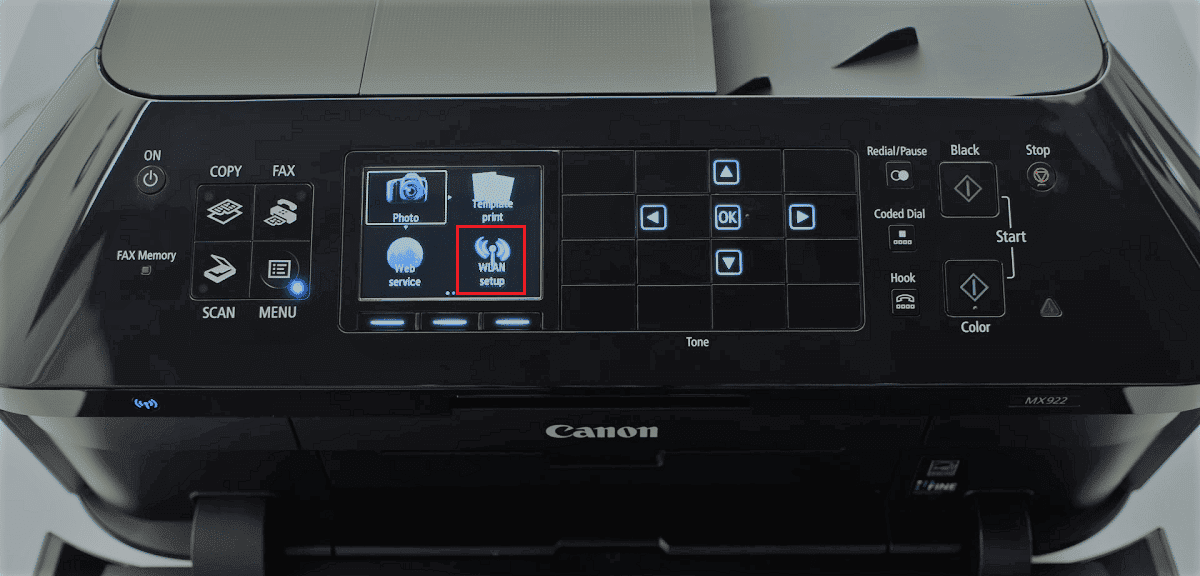
3. Перейдите к настройке беспроводной локальной сети на экране настроек с помощью клавиш со стрелками на панели принтера Canon, а затем нажмите кнопку OK.
Примечание 1: Настройка беспроводной локальной сети также может быть доступна на экране как Настройка беспроводной сети или Настройка сети.
Примечание 2. Индикатор Wi-Fi в нижней левой части панели принтера будет мигать, когда включено беспроводное соединение принтера Canon.
4. На экране настройки беспроводной локальной сети перейдите на вкладку WPS (метод нажатия кнопки) и нажмите кнопку OK, чтобы выбрать параметр.
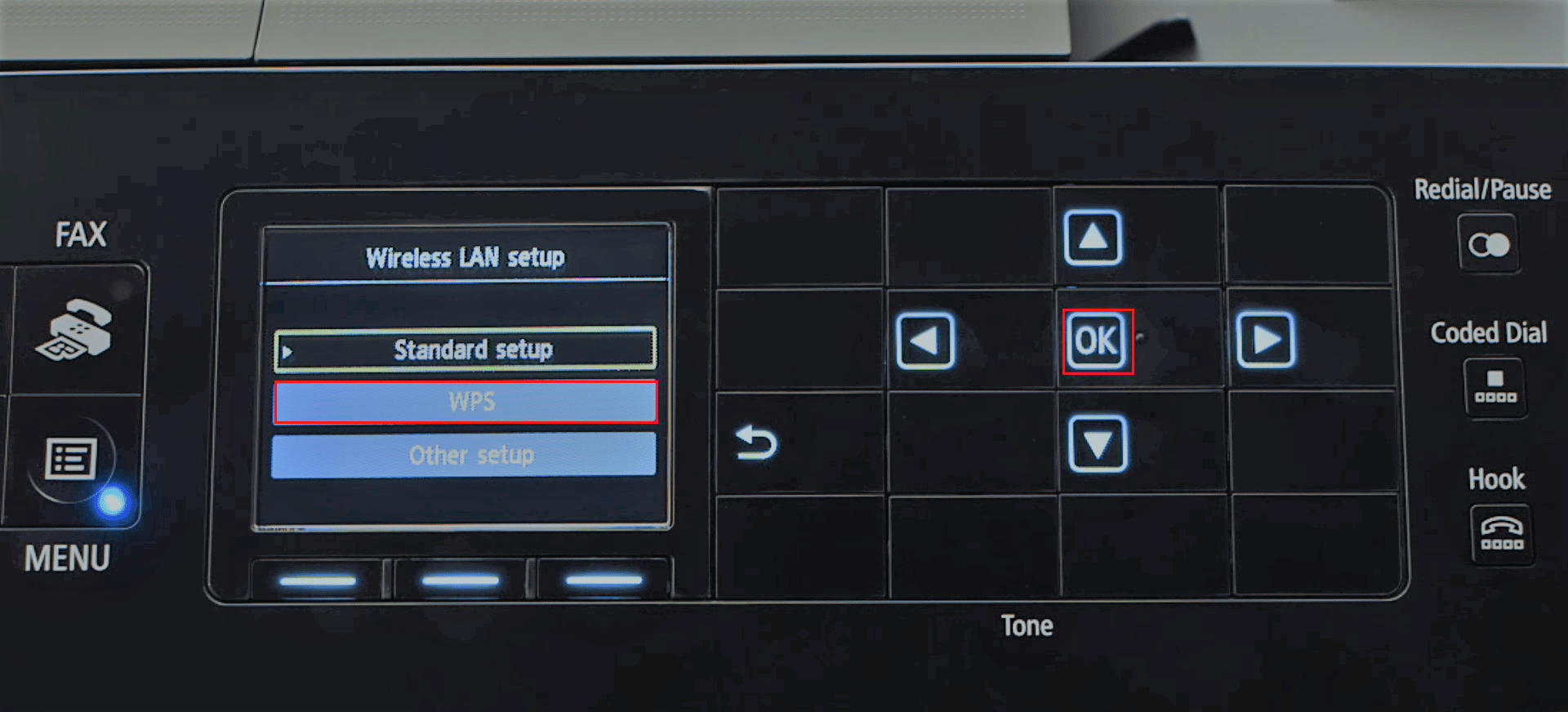
5. Нажмите кнопку OK на следующем экране, чтобы подтвердить выбор.
6. Нажмите и удерживайте кнопку WPS на беспроводном маршрутизаторе в течение 2 минут, чтобы установить соединение.
7. Нажмите кнопку OK на принтере Canon в течение 2 минут, чтобы подключить принтер к беспроводной локальной сети.
Вариант II: использование кнопки настройки
Второй вариант подключения принтера Canon к беспроводной локальной сети — использование кнопки «Настройка» на панели принтера Canon. Если вы не можете найти ответ на вопрос, где находится кнопка WPS на принтере Canon, но можете легко получить доступ к настройкам WLAN, которые позволят вам подключиться к беспроводному маршрутизатору.
1. Нажмите кнопку «Настройка», обозначенную значком «Инструменты» на панели принтера Canon.
2. Перейдите на вкладку настройки беспроводной локальной сети на экране и нажмите кнопку OK в меню настройки.
3. Нажмите кнопку «Стоп/Сброс» на панели принтера, выберите параметр «Настройка беспроводной локальной сети» «Стандартная настройка», отображаемый на экране, и нажмите кнопку «ОК» на панели.

4. Перейдите к определенной сети в списке доступных сетей на экране и дважды нажмите кнопку OK.
Примечание. Если сеть не отображается, с помощью клавиш со стрелками выберите на экране параметр «Повторить поиск» и нажмите кнопку «ОК».
5. Введите пароль безопасности на следующем экране с помощью цифровых клавиш на панели принтера и нажмите кнопку OK.
Примечание. Нажмите клавишу * для переключения между прописными и строчными буквами в цифровой клавиатуре.
6. Нажмите кнопку OK, чтобы завершить настройку сети Wi-Fi для вашего принтера Canon.
Основная цель статьи — обсудить способ использования кнопки WPS на принтере для подключения к беспроводной локальной сети в здании. Также доработано положение кнопки WPS, позволяющей подключить принтер Canon к сети. Вы можете использовать эту статью, чтобы использовать кнопку WPS на принтере Canon точки доступа для подключения принтера в качестве устройства к маршрутизатору беспроводной сети или шлюзу точки доступа. Пожалуйста, используйте раздел комментариев ниже, чтобы сообщить нам о своих предложениях и не стесняйтесь задавать вопросы о кнопке WPS на принтере Canon.
***
Мы надеемся, что это руководство было полезным, и вы узнали, где находится кнопка WPS на принтере Canon. Продолжайте посещать нашу страницу, чтобы узнать больше о полезных советах и рекомендациях, и оставляйте свои комментарии ниже. Кроме того, дайте нам знать, что вы хотите узнать дальше.
